Jak aktualizovat ovladače zvuku Realtek HD v systému Windows 10
Různé / / November 28, 2021
Jak aktualizovat ovladače zvuku Realtek HD ve Windows 10 [2019]: Pokud hledáte způsob, jak aktualizovat ovladače zvuku Realtek HD, nehledejte dále, protože dnes v tomto článku uvidíme, jak je snadno aktualizovat pomocí co nejmenšího počtu kroků. Ovladače zvuku Realtek HD jsou nejběžněji používané zvukové ovladače ve Windows 10. Pokud otevřete Správce zařízení a rozbalíte řadiče zvuku, videa a her, najdete zařízení Realtek High Definition Audio (SST) nebo Realtek HD.
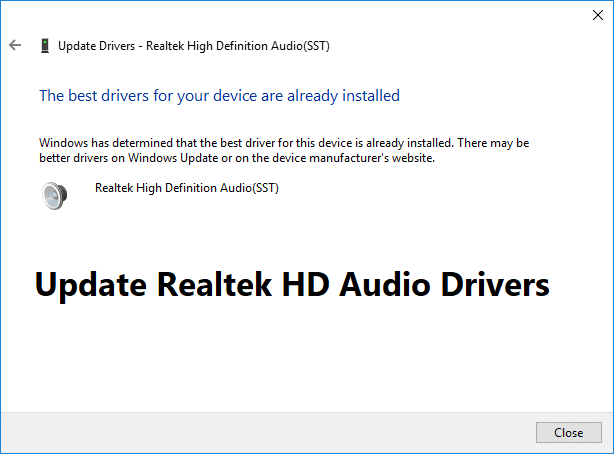
Možná budete také muset aktualizovat ovladače zvuku Realtek HD, pokud nemáte problém se zvukem, zvuk nefunguje nebo sluchátka nefungují atd. Aniž bychom ztráceli čas, podívejme se, jak aktualizovat ovladače zvuku Realtek HD ve Windows 10 pomocí níže uvedeného průvodce.
Obsah
- Jak aktualizovat ovladače zvuku Realtek HD v systému Windows 10
- Metoda 1: Aktualizujte ovladače zvuku Realtek HD pomocí Správce zařízení
- Metoda 2: Stáhněte a nainstalujte ovladač zvuku Realtek od výrobců OEM
- Metoda 3: Automaticky aktualizujte zvukový ovladač Realtek
- Metoda 4: Přidejte starší hardware
Jak aktualizovat ovladače zvuku Realtek HD v systému Windows 10
Poznámka: Ujistěte se vytvořit bod obnovení jen pro případ, že by se něco pokazilo.
Metoda 1: Aktualizujte ovladače zvuku Realtek HD pomocí Správce zařízení
1. Stiskněte klávesu Windows + R a zadejte devmgmt.msc a stisknutím klávesy Enter otevřete Správce zařízení.

2. Rozbalte "Ovladače zvuku, videa a her“ a poté klikněte pravým tlačítkem na Realtek High Definition Audio a vyberte Aktualizujte ovladač.

3. Na další obrazovce klikněte na „Automaticky vyhledat aktualizovaný software ovladače“.

4. Počkejte, až proces dokončí hledání nejnovější dostupné aktualizace pro vaše ovladače zvuku, pokud ji najdete, klikněte na Nainstalujte k dokončení procesu. Po dokončení klikněte Zavřít a restartujte počítač pro uložení změn.
5.Pokud je však váš ovladač již aktuální, zobrazí se zpráva „Nejlepší software ovladače pro vaše zařízení je již nainstalován“.

6. Klikněte na Zavřít a nemusíte nic dělat, protože ovladače jsou již aktuální.
7. Po dokončení restartujte počítač, aby se změny uložily.
Pokud stále čelíte problému s ovladačem zvuku Realtek High Definition Audio Driver, musíte ovladače ručně aktualizovat, postupujte podle tohoto průvodce.
1. Znovu otevřete Správce zařízení a klikněte pravým tlačítkem na Realtek High Definition Audio & vybrat Aktualizujte ovladač.
2. Tentokrát klikněte na “ Vyhledejte v mém počítači software ovladače.“

3. Dále vyberte „Dovolte mi vybrat ze seznamu dostupných ovladačů na mém počítači.“

4. Vyberte vhodný řidič ze seznamu a klikněte Další.

5. Nechte dokončit instalaci ovladače a poté restartujte počítač.
Metoda 2: Stáhněte a nainstalujte ovladač zvuku Realtek od výrobců OEM
Je pravděpodobné, že systém Windows není schopen najít nejnovější aktualizaci pomocí výše uvedené metody kvůli nesprávnému připojení k internetu nebo z jakéhokoli jiného důvodu, takže pro jistotu přejděte na web Realtek.
1. Otevřete svůj oblíbený webový prohlížeč přejděte na tento web.
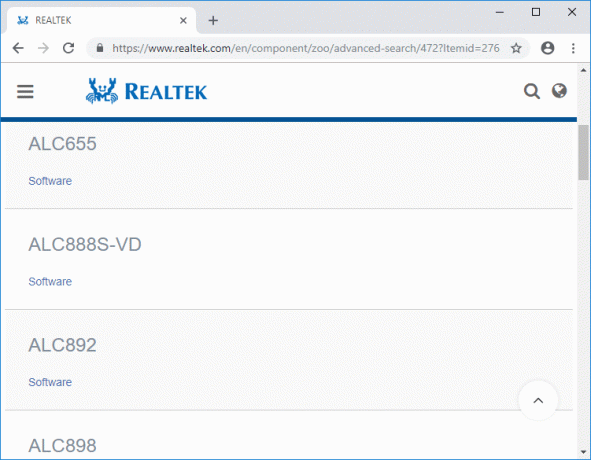
2. Budete přesměrováni na stránku stahování, nyní pod „PC audio kodeky” vyberte nejnovější dostupný ovladač.
Poznámka: Ujistěte se, že jste si stáhli správný ovladač podle architektury vašeho systému.
3.Pokud nemůžete najít, potřebujete ovladač pro Software audio kodeků AC’97 nebo Software pro zvukové kodeky s vysokým rozlišením.
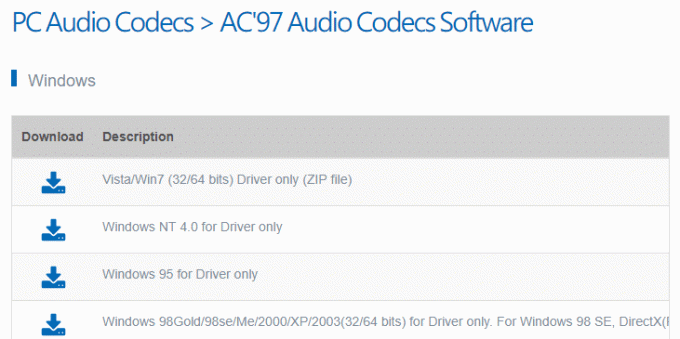
Poznámka: Pro většinu uživatelů si musíte stáhnout zvukové kodeky s vysokým rozlišením, ale pokud používáte starý systém, stačí si stáhnout zvukové kodeky AC’97.
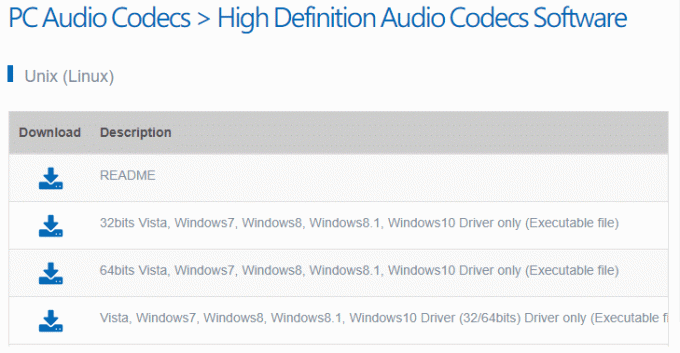
4. Jakmile je soubor stažen, poklepejte na instalační soubor a postupujte podle pokynů na obrazovce nainstalovat nejnovějšíOvladače Realtek High Definition Audio.
Metoda 3: Automaticky aktualizujte zvukový ovladač Realtek
1. Stiskněte klávesu Windows + I a poté vyberte Aktualizace a zabezpečení.

2. Poté v části Stav aktualizace klikněte na „Kontrola aktualizací.“

3. Pokud je nalezena aktualizace pro váš počítač, nainstalujte aktualizaci a restartujte počítač.
Metoda 4: Přidejte starší hardware
1. Stiskněte klávesu Windows + R a zadejte „devmgmt.msc“ (bez uvozovek) a stisknutím klávesy Enter otevřete Správce zařízení.

2.Ve Správci zařízení vyberte Ovladače zvuku, videa a her a poté klikněte na Akce > Přidat starší hardware.

3. Klikněte na Další, vyberte možnostVyhledejte a nainstalujte hardware automaticky (doporučeno).’

4. Ručně nainstalujte ovladače a poté restartujte systém, aby se změny uložily.
Doporučeno:
- Oprava nefunkčního zvuku HDMI ve Windows 10
- Jak opravit pomalý běh YouTube na vašem PC
- Opravit hostitele služby: Místní systém vysoké využití CPU a disku
- Jak opravit chybu Windows Update 80244019
To je to, co jste se úspěšně naučili Jak aktualizovat ovladače zvuku Realtek HD v systému Windows 10 ale pokud máte stále nějaké dotazy týkající se tohoto tutoriálu, neváhejte se jich zeptat v sekci komentářů.



